Streamkeys Это популярное расширение Chrome, которое позволяет управлять воспроизведением мультимедиа с любой вкладки. Оказывается, в последней версии Из Google Chrome 77 , вы можете сделать это локально, используя специальный флаг Chrome. Для тех, кто этого не знает, позвольте вам Флаги Chrome прибыть в Секретные и экспериментальные функции Chrome до того, как он станет общедоступным. Посмотрим, как работает этот вариант.

Прежде чем мы начнем, убедитесь, что вы обновили Chrome, так как эта функция была введена недавно. Для этого щелкните значок меню на трех полосах и перейдите к Справка -> О Google Chrome Для проверки обновлений браузера. Я тестировал его на Chrome версии 77.0.3865.75.
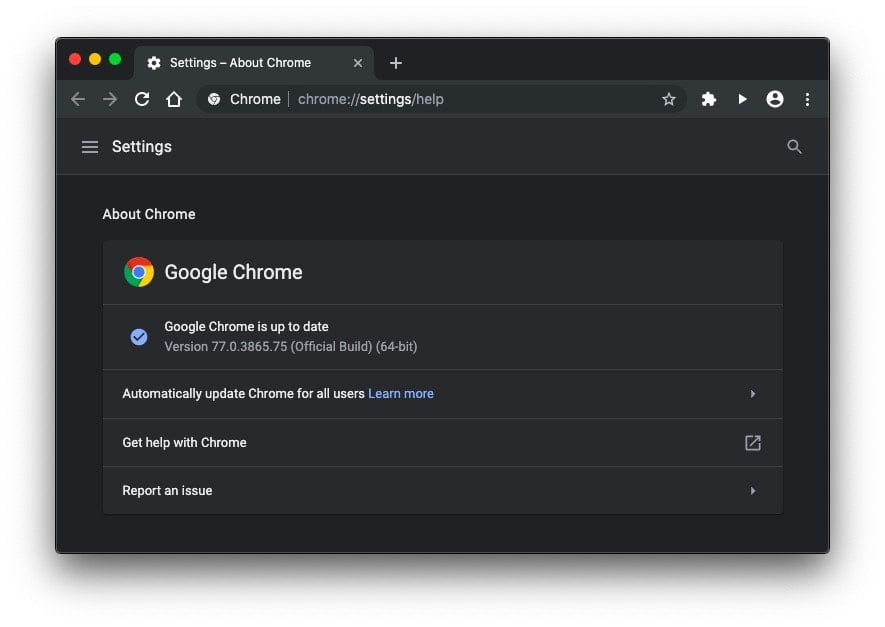
Чтобы управлять воспроизведением Youtube при использовании другой вкладки, откройте браузер Google Chrome на компьютере и в строке URL-адреса скопируйте и вставьте следующий URL-адрес.
chrome://flags
Вы попадете на страницу Флаги Chrome С предупреждением - эти флаги могут вызвать проблемы с безопасностью и потенциальную потерю данных. Не волнуйтесь, они в основном безвредны, и вы всегда можете вернуться к предыдущим настройкам.
Поскольку сложно прокрутить все возможные флаги Chrome, мы рекомендуем вам использовать строку поиска в верхней части экрана для поиска «Global Media Controls». Включите соответствующий тег, щелкнув стрелку раскрывающегося списка рядом с ним, и выберите Включить. В качестве альтернативы вы можете использовать следующий URL-адрес для быстрого доступа.
chrome://flags/#global-media-controls
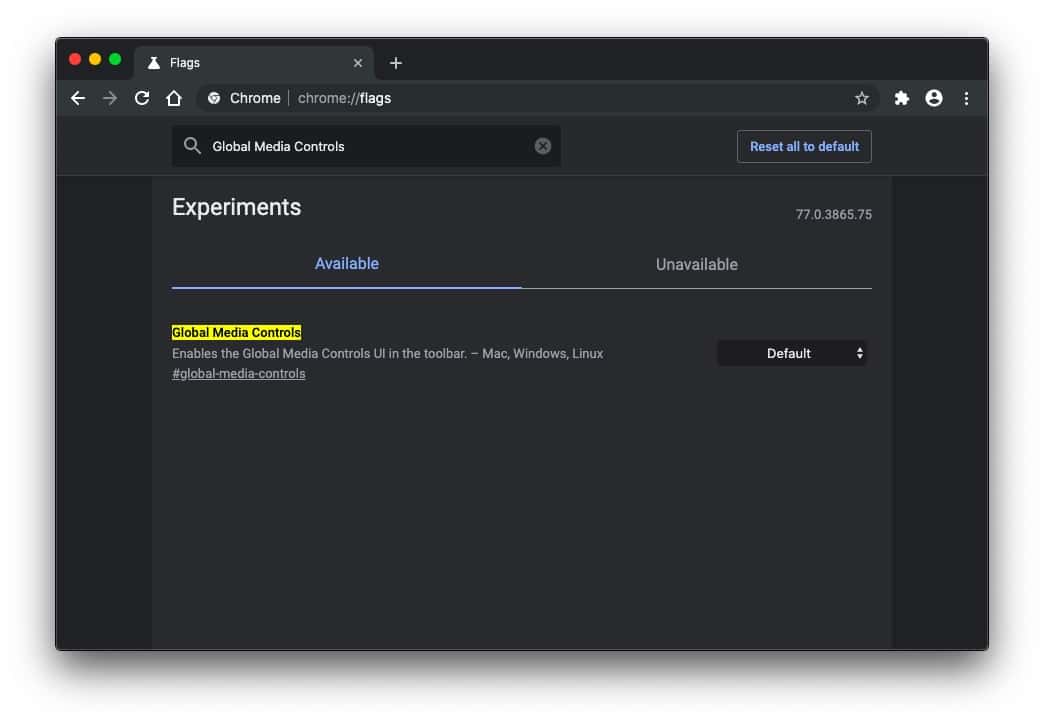
После включения флажка Chrome нажмите кнопку «Перезагрузить сейчас» в нижней части экрана. Это перезапустит ваш браузер Chrome, и теперь вы готовы использовать только что запущенный флаг Chrome.
После перезапуска браузера откройте любое видео Youtube по вашему выбору. В правой части омни-бокса, рядом с областью расширений, вы увидите небольшую кнопку «Воспроизвести». При нажатии кнопки воспроизведения появится небольшое окно, в котором будет указано название всего, что воспроизводится, а также возможность воспроизведения / паузы и перехода к следующему или предыдущему элементу в списке.
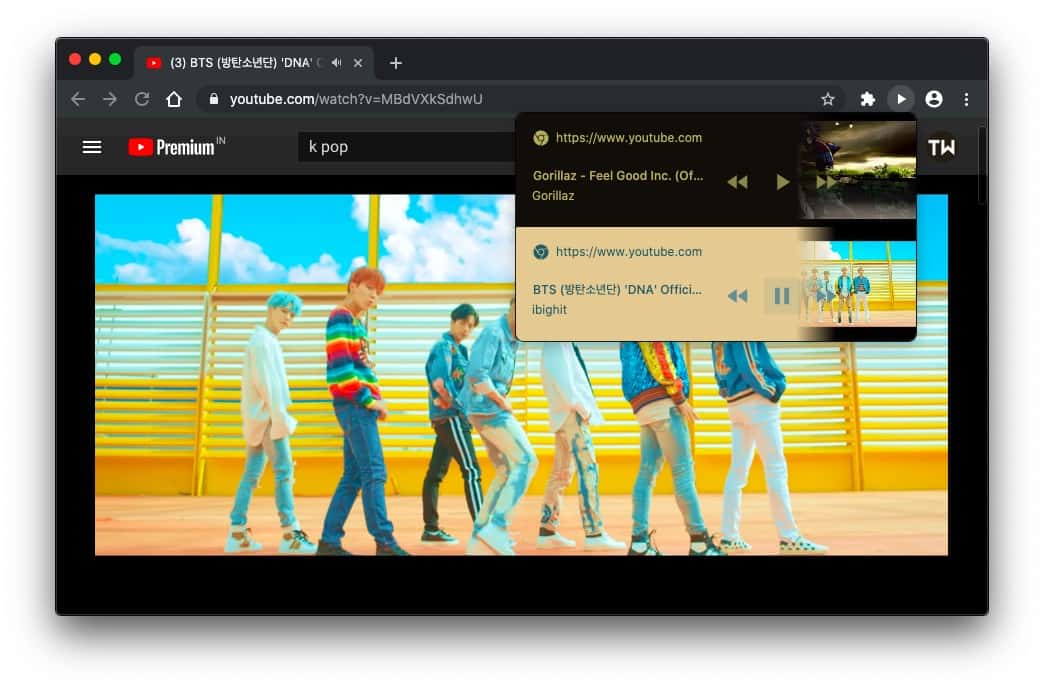
Самое приятное то, что он поддерживает практически любые сайты, на которых есть мультимедиа. Я пробовал его на сайтах бесплатной потоковой передачи музыки, Youtube, Pandora, Ganna, Soundcloud и некоторых других. Эта новая функция работала со всеми из них. Но только в случае с YouTube в окне отображалась миниатюра воспроизводимого видео. В целом, хотя это отличная функция, Google может изменить или удалить эти теги в любое время в будущем. Сообщите мне свои мысли в комментарии ниже.







